Быстрая навигация
802.11ac 802.11ac Wave 2 802.11n Android DVB-T2 Google hAP HotSpot Intel IPSec Keenetic LTE Mikrotik MU-MIMO Netis Qualcomm Realtek RouterBOARD RouterOS Rozetka rozetka.com.ua Strong Trimax Ubiquiti UBNT UniFi wAP 60G Wi-Fi Winbox wireless Zyxel безопасность маршрутизатор обзор обновление промо промо-код прошивка роутер скидкиПереход с 3.5 на 2.5 дюймов: отключаем парковку головок в жестких дисках Hitachi
Буквально недавно я писал небольшую заметку про жесткие диски форм-фактора 2.5 и 3.5 дюймов. В частности о возможности использования компактных дисков 2.5 дюйма в настольных системах, где практически всегда применяются «взрослые» диски типоразмера 3.5 дюйма.
В моей предыдущей системы долгие годы работали 2 винчестера Western Digital, если быть точнее, WD Caviar Blue (WD5000AAKS) и WD Caviar Green (WD5000AADS) – оба по 500 ГБ. Для системы я использовал OCZ Agility 3 на 60 ГБ, в то время как HDD использовались для хранения файлов.
Основная проблема больших 3.5-дюймовых дисков – уровень шума. Пожалуй, это одна из немногих проблем, с которой бороться сложнее всего. Всё дело в том, что диски создают низкочастотную вибрацию, которая передается самому корпусу. И это при том, что на старшей модели WD Blue был активен AAM (Automatic Acoustic Management).
Чуть ниже вы можете увидеть уровень производительности Caviar Blue и Caviar Green соответственно, измеренный при помощи CrystalDiskMark 5.2.1.
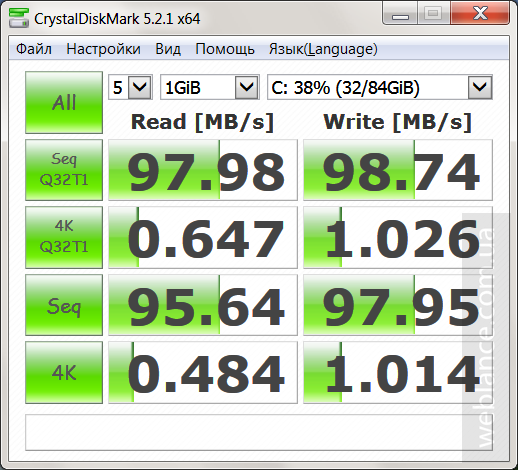
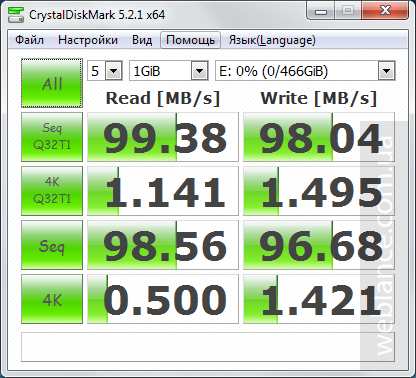
Как видим, максимальная скорость чтения и записи не превышает 100 Мбайт/сек. По меркам тех лет, когда были выпущены оба диска (7-8 лет назад), показатель довольно хороший.
На первый взгляд может даже показаться что Green быстрее, нежели Blue, но пускай вас не обманывает результат тестов, давайте взглянем на результаты, полученные в Victoria и HD Tune.
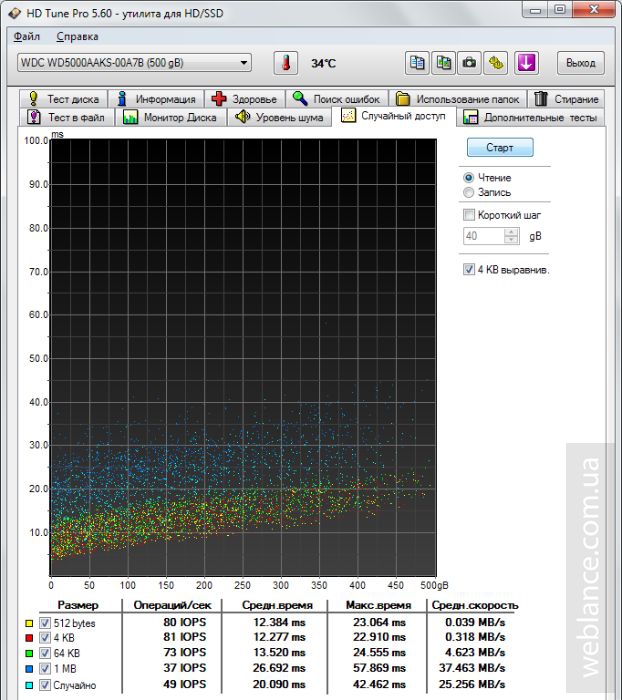
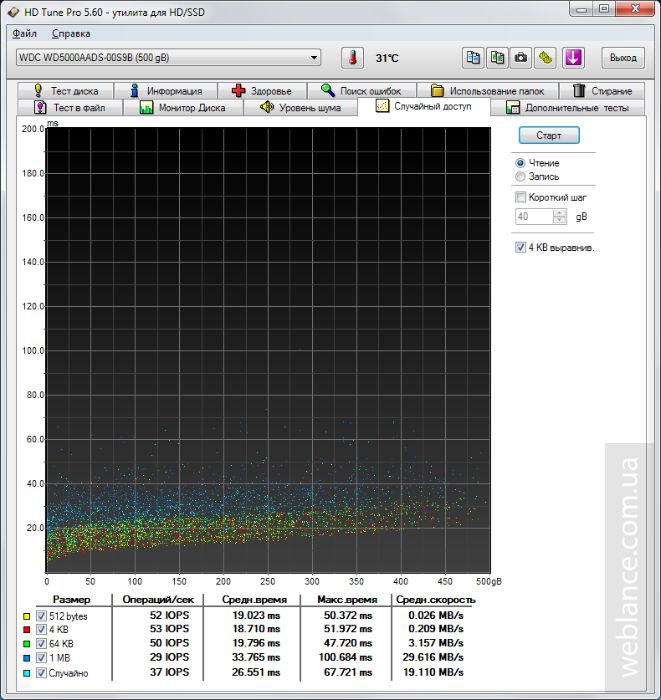
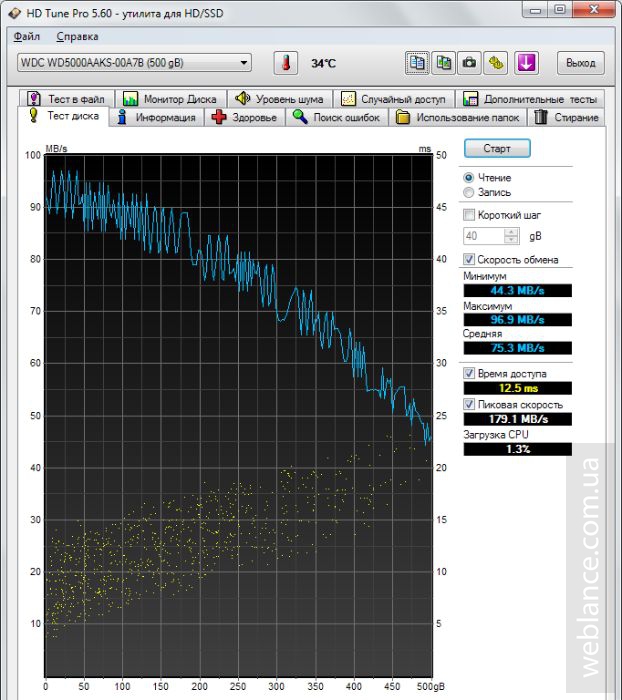
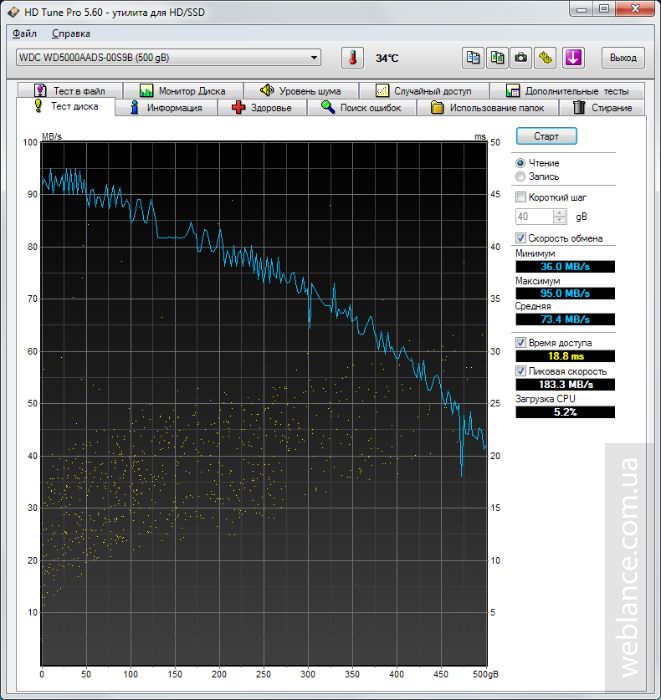
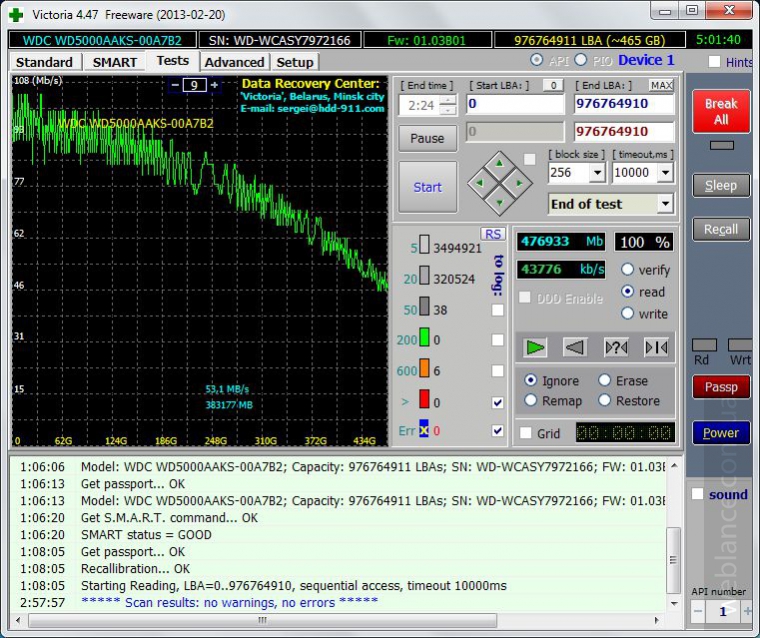
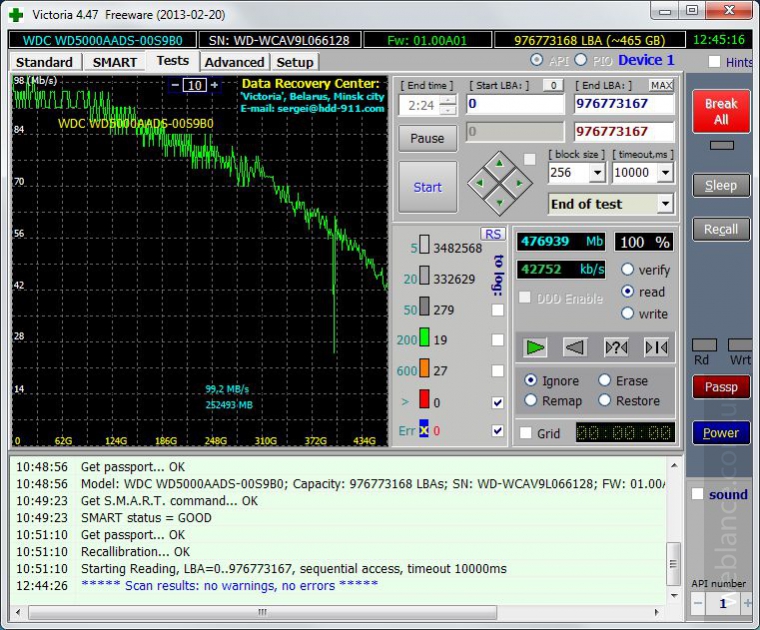
Как видно, Caviar Blue обеспечивает более быстрый доступ и производительность IOPS. Ну да ладно, сейчас не об этом.
При сборке новой системы было решено отказаться от двух стареньких 3.5-дюймовых дисков по 500 ГБ в пользу одного на 1 ТБ форм-фактора 2.5 дюймов.
После нескольких дней поисков оптимального варианта, я остановился на диске Hitachi (HGST) Travelstar 7K1000 1TB 7200rpm 32МB. Только вот не задача, диск предлагается в двух версия: HTS721010A9E630_0J22423 и HTE721010A9E630_0J30573.
На момент покупки за HTS721010A9E630_0J22423 продавцы просили 1599 грн (60.84$), за HTE721010A9E630_0J30573 – 1915 грн (72.87$).
По факту оба диска абсолютно идентичны в плане конструктивного исполнения, различия кроются в настройках самого диска, а именно в настройках. Первая модель относится к «Standard Models», вторая – к «Enhanced Availability Models», т.е. с улучшенным доступом.
Просто взгляните на сравнительную таблицу.
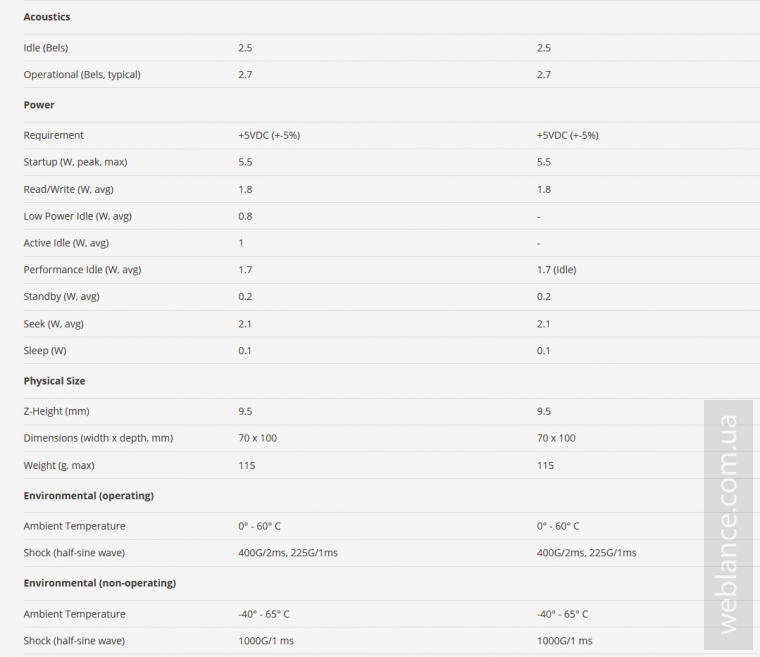
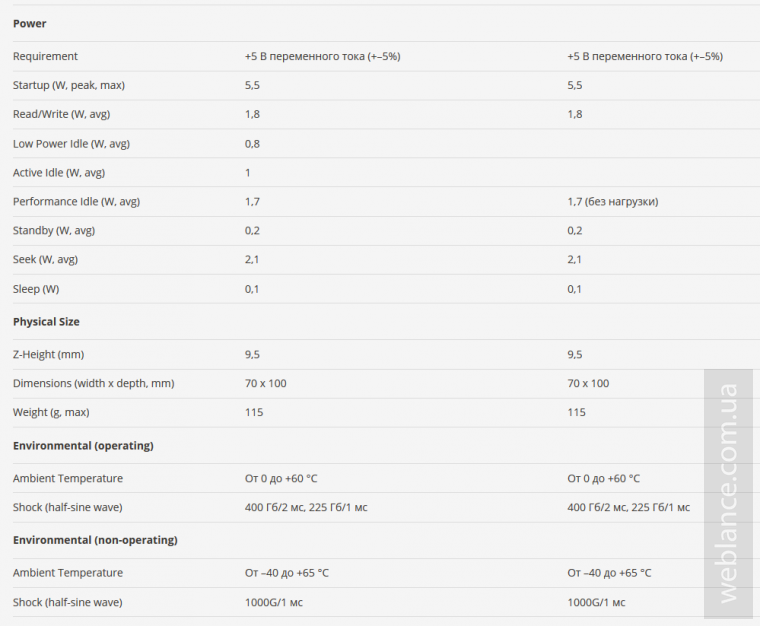
Для стандартной модели «Power on Hours (POH) Per Month» не указан, в то время как для улучшенной указано 730 часов, что обозначает возможность круглосуточной работы. Для тех, у кого есть вопросы: 365 дней в году по 24 часа дают 8760 часов. При делении на 12 месяцев и получается в среднем 730 часов в месяц. Собственно чуть нижу для улучшенной модели в параметре «Availability (hrs/day x days/wk)» так и указано – 24x7 (24 часа в сутки, 7 дней в неделю).
Стандартная модель может работать в режиме энергосбережения (Low Power), при котором потребляется в среднем всего 0.8 Вт (Idle) при простое и 1 Вт (Active Idle) при активности. Для старшей модели энергопотребление постоянное составляет 1.8 Вт.
За все эти отличия отвечает всего один параметр – APM (Advanced Power Management). Не стоит путать APM с AAM (Automatic Acoustic Management), т.к. последний по факту управляет акустическим шумом, путем изменения скорости перемещения головки. Пользователь может выбирать между тишиной и производительностью. Обратите внимание, AAM не влияет на скорость вращения диска, посему линейная скорость чтении/записи остается практически неизменной, меняется только время случайного доступа, хотя на фоне таких оптимизаций как NCQ разница по скорости не так заметна, как изменение уровня шума.
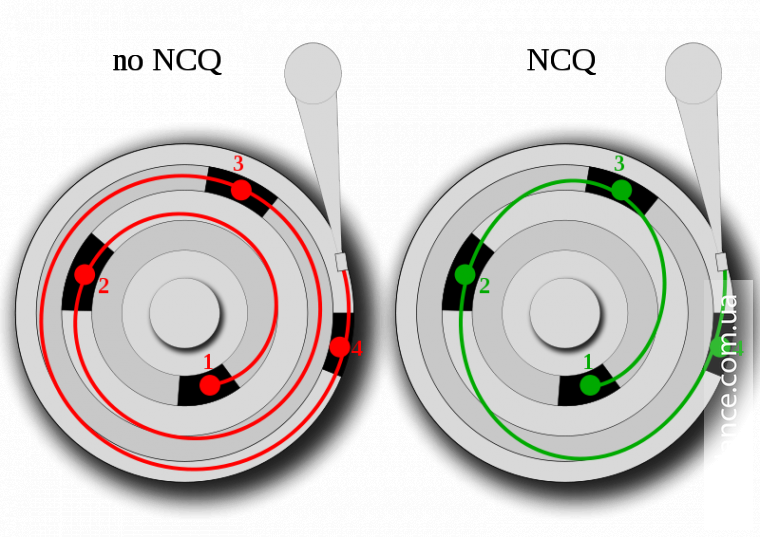
В случае с APM (Advanced Power Management), диск управляет энергопотреблением путем остановки двигателя и парковки головок (режим Standby). Во-первых, остановка двигателя означает, что при обращении к диску будет задержка, связанная с необходимостью раскрутки дисков. Во-вторых, диск не может производить парковку бесконечно, а сам процесс приводит к постепенному износу диска. Некоторые производители заявляют для своих дисков 300 тыс. парковок, некоторые 600 тыс., некоторые еще больше. Диски большинства производителей паркуются довольно редко (несколько раз в час), другие же как Travelstar 7K1000 за полтора года эксплуатации могут «запарковаться» более 500 тыс. раз (менее 1 тыс. в день / примерно 500-800 в зависимости от условий и времени работы). Как результат, по данным S.M.A.R.T. такой диск быстро изменит статус на «Bad».
Так вот, в стандартной версии диска, APM имеет значение 128, в улучшенной – 254 (отключено). У вас закономерно должен возникнуть вопрос, а как вообще парковка головок экономит электроэнергию и ресурс батареи? Дело в том, что противоположный конец головки оснащен катушкой. При подаче «правильного» питания на катушку, она генерирует электромагнитное поле, что позволяет ей перемещаться между двух мощных постоянных магнитов (перемещая при этом противоположный конец).
Что интересно, значение APM можно изменить самостоятельно. При использовании в ноутбуках полностью отключать парковку не рекомендуется, т.к. ноутбук это переносной компьютер, а одна из возможностей APM – парковка головок, которая в свою очередь защищает поверхность диска от повреждений при перемещении ноутбука (тряска, сильные вибрации, удары, ускорение). В случае со стационарным ПК парковку во время работы можно отключать, или же установить значение 250-253. Не стоит бояться, что диск перестанет парковать вообще, при отключении как и ранее, будет выполняться парковка головок в безопасную зону.
Отключаем парковку головок при простое
Лично я, как и тысячи других людей, решил продлить срок службы диска и не переплачивать 12 у.е. за версию с отключенным APM.
С завода HTS721010A9E630_0J22423 идет с APM=128. Диапазон значений APM колеблется от 1 до 254. При установке значения ниже 128, диску будет разрешено останавливать шпиндель (двигатель). Для некоторых дисков отключение производится при значении APM=0 (0x00), но в случае с Travelstar 7K1000 такой возможности нет.
Итак, что нам потребуется?
флеш-накопитель (USB);
- Hitachi Feature Tools
- HP USB Disk Storage Format Tool
- MSDOS
Не спешите скачивать Hitachi Feature Tools с официального сайта HGST, там представлена старая версия FT 2.15 без поддержки новых дисков.
Вместо этого необходимо скачивать версию Hitachi Feature Tools v2.17b2, которая поддерживает новые диски Travelstar 5K500.B, 7K500, 5K750, 7K750, 5K1000, Z5K320, Z7K320, Z5K500, Z7K500 и наш 7K1000.
Для вашего удобства ниже находится ссылка для скачивания архива, в котором имеются все необходимое программное обеспечение.
Первым делом устанавливаем HP USB Disk Storage Format Tool из папки 1_HP_USB_Disk_Storage_Format_Tool. Для Windows 7 и выше, запускать утилиту HPUSBFW необходимо с правами администратора.
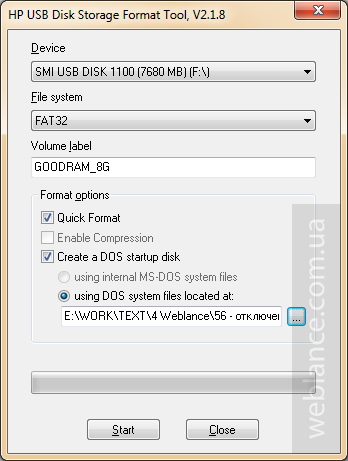
В меню утилиты выбираем свой флеш-накопитель (выпадающее меню Device), в качестве файловой системы (File system) необходимо указать FAT32, метка диска (Volume label) может быть любой, это не принципиально.
Далее для быстрого форматирования отмечаем опцию «Quick Format», чуть ниже также активируем «Create a DOS startup disk» (создать загрузочный диск с DOS) и переключаем радиобокс на пункт «using DOS system files located at», для которого указываем путь к папке 2_MSDOS из архива. Нажимаем Start, после чего необходимо подтвердить форматирования диска (все имеющиеся на диске данные будут уничтожены).
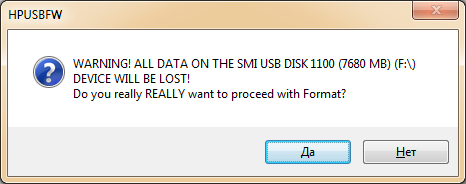
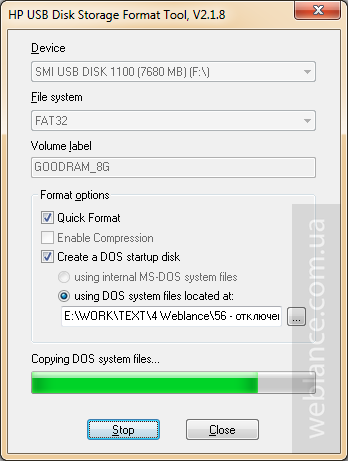
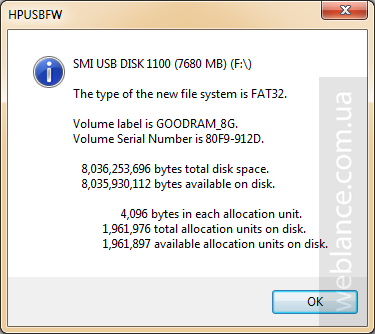
Дожидаемся завершения процедуры, после чего в корень накопителя копируем все файлы из папки 3_FT217b2. Если у вас скрыты системные файлы, накопитель будет отображаться как пустой, но при копировании файлов у вас появится запрос о замене файлов (заменяем файлы).
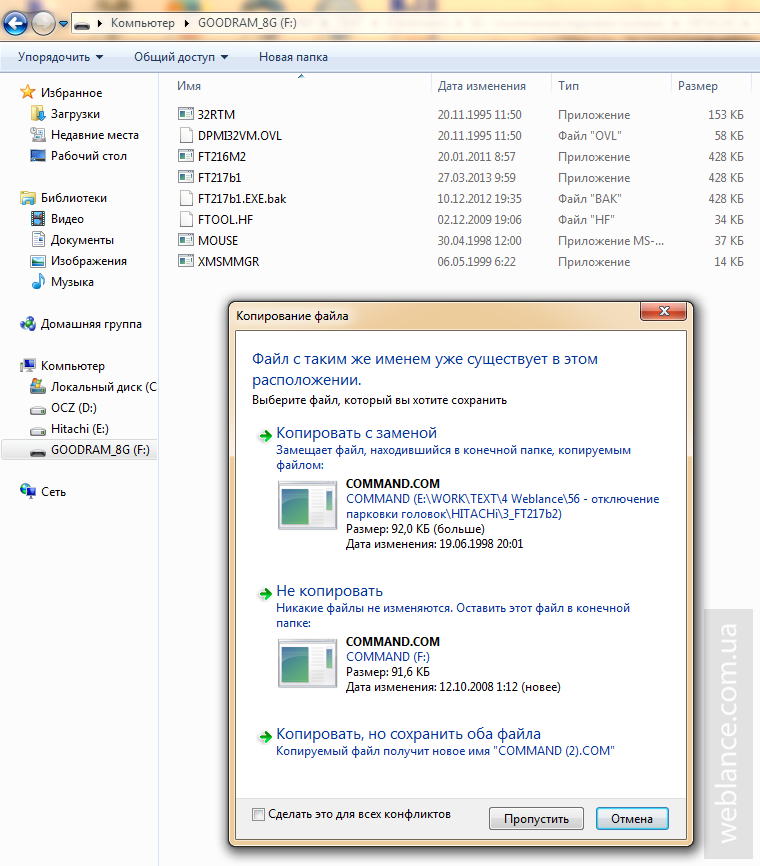
Процесс создания загрузочной флешки завершен. Теперь необходимо с неё загрузится, на каждой системе делается это по-разному. На некоторых системах, для загрузки с диска необходимо менять параметры в BIOS (часто F2, Delete, F12), на других есть специальное меню (часто F12).
Далее все должно быть интуитивно понятно, на всякий случай краткий пример, как выглядит сам процесс запуска Hitachi Feature Tools.
[media=//www.youtube.com/watch?v=SQDGP0n6k8Q]При запуске Hitachi Feature Tools потребуется несколько раз нажать любую клавишу. Система вас предупредит о том, что данная версия HFT является неофициальной и основана на официальной версии Hitachi Feature Tools 2.16 M2, выпущенной в 2011-м году. Также вы получите предупреждение о том, что FT217b2 предназначена исключительно для изменения параметра APM в новых дисках Travelstar (5K500.B, 7K500, 5K750, 7K750, 5K1000, Z5K320, Z7K320, Z5K500, Z7K500), не предназначена для изменения других параметров или изменения параметров в других моделях, которых нет в списке.
Как всегда, всё предоставляется «как есть» (as is), т.е. вы используете программу на свой страх и риск, ни разработчики, ни я не несем ответственности за возможные последствия, в том числе потерю данных и/или выход из строя жесткого диска. Перед изменением параметров обязательно копируйте данные (делайте бэкап).
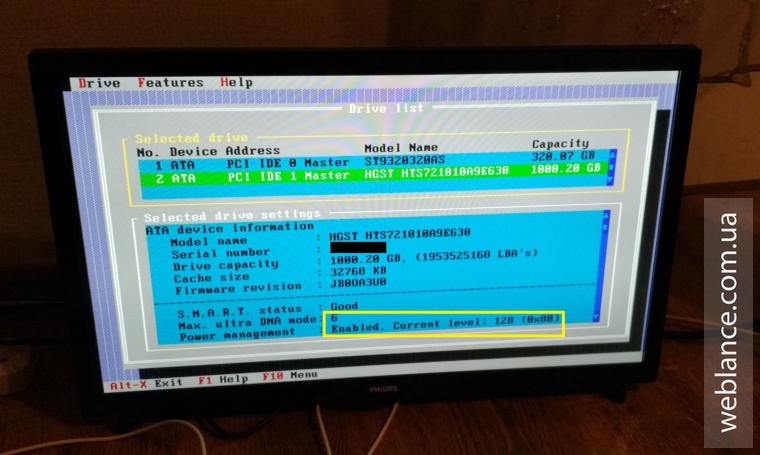
После выбора диска из спика, необходимо зайти в верхнее меню «Features» и выбрать «Change Advanced Power Mode», либо нажать комбинацию Alt + P. В появившемся меню настраиваете параметр APM согласно своим предпочтениям.
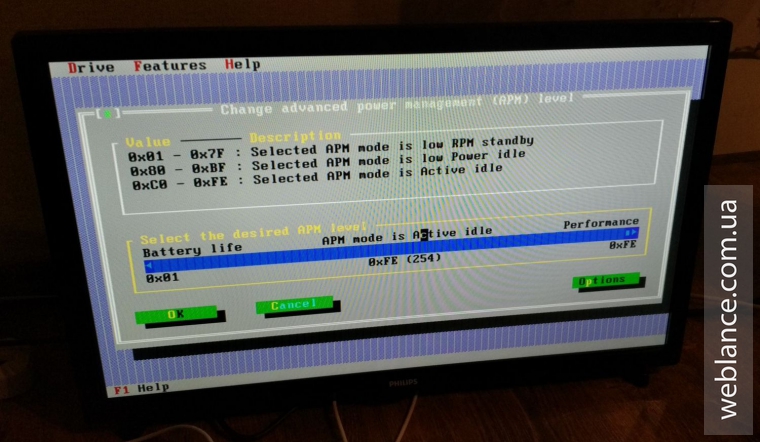
Лично я установил значение 254. Изменения вносятся в прошивку диска, поэтому переустановка ОС или использование на другой аппаратной платформе никаким образом не влияет на установленный параметр. Это значит, что параметр для диска необходимо менять всего один раз, например, сразу после покупки. Если диск не определяется программой, значит ваш ПК на базе несовместимой системной логики Intel ICH9M, либо необходимо переключить SATA из AHCI в режим Native IDE. Диски, установленные во внешний карман определяться также не будут.
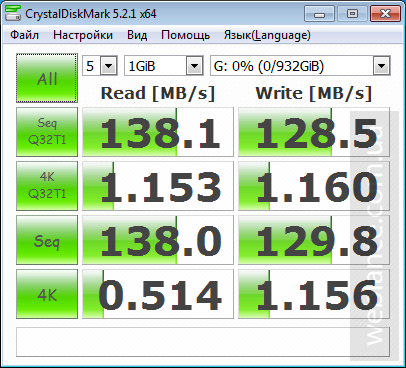
Ну и напоследок, новый маленький диск по скорости абсолютно не уступает предыдущим полноразмерным дискам. Удачных вам апгрейдов!
P.S. Дополнительно в настройках планов электропитания Windows можно запретить отключение диска («отключать диск при простое» – 0/нет).